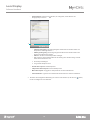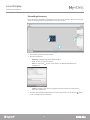www.homesystems-legrandgroup.com
Software-Handbuch
Local Display

Local Display
Software-Handbuch
3

Local Display
Software-Handbuch
3
Zu Beginn 4
Interaktionen mit der Vorrichtung 4
Konfiguration der Vorrichtung 5
Konfigurationsparameter 7
Homepage 8
Projektelemente 9
Nebenseiten 10
Display 10
Eigenschaften/Projekt 11
Funktionen 12
Stromlastkontrolle 12
Temperaturregelung 13
Schalldiffusion 15
Szenarien 17
Planmäßige Szenarien 18
Energiedaten 19
Andere Einstellungen 20
Wirtschaftliche Auswertung einstellen 20
Inhaltsverzeichnis

Local Display
Software-Handbuch
5
4
USB Anschluss
Um die Funktionen „Konfiguration senden“, „ Konfiguration empfangen“, „ Firmware aktualisieren“
und „Informationen über Vorrichtung anfragen“ verwenden zu können, muss zuerst die
Vorrichtung mit einem PC verbunden und sichergestellt werden, dass der gewählte Port der
richtige ist.
Das Local Display mit einem USB-miniUSB Kabel an den PC schließen.
Damit die Verbindung stattfinden kann, muss die Vorrichtung an den BUS geschlossen werden.
Interaktionen mit der Vorrichtung
Zu Beginn

Local Display
Software-Handbuch
5
4
1 2
Menü Datei
Um die Vorrichtung zu konfigurieren, ein neues Projekt erstellen oder ein schon vorhandenes
bearbeiten, ändern und an die Vorrichtung wieder senden. Diese Vorgänge können im globalen
Bereich der Software mit Hilfe von einigen speziellen Tasten zur Steuerung der Vorrichtung
durchführt werden:
Konfiguration der Vorrichtung
1. Projekt importieren
2. Projekt exportieren
Um ein im entsprechenden Bereich erstelltes Konfigurationsprojekt zu importieren oder
exportieren, die Vorrichtung wählen und die entsprechende Taste drücken.

Local Display
Software-Handbuch
7
6
1 2 3 4 5 6 7
Menü Vorrichtung
1. Öffnet den Bereich zur Konfiguration der Vorrichtung
2. Informationen über Vorrichtung anfragen
3. Empfang der Konfiguration von angeschlossenen Vorrichtungen
4. Senden der Konfiguration an die angeschlossene Vorrichtung
5. Wahl einer Firmware für die Vorrichtung
6. Firmware der Vorrichtung aktualisieren
7. Öffnet die Hilfe-Funktion der gewählten Vorrichtung
Um mit der Vorrichtung zu interagieren, diese anwählen und die Tasten der gewünschten Funktion
betätigen.

Local Display
Software-Handbuch
7
6
• Identifikationsname
Projektname einfügen
• Lokale Adresse
Die Adresse der Anlagenvorrichtung einfügen
• Timeout Standby(s)
Die Zeitspanne wählen, nach Ablauf welcher die Vorrichtung auf Standby schaltet
Konfigurationsparameter

Local Display
Software-Handbuch
9
8
Zone Info und Fehler anzeigen/ausblenden
Default-Einstellungen wieder herstellen
Sich zwischen den Abschnitten bewegen
Sich zwischen den
Konfigurationsseiten bewegen
Sich im Inneren eines Bereichs bewegen Zurück zur Hauptseite
1 2 3 4 65
77
A
B
C
Automatisch speichern deaktivieren
Homepage
Das Fenster setzt sich grundsätzlich aus 3 Bereichen zusammen: an der linken Seite ( ) befindet
sich der Bereich „Projektelemente“.
Der zentrale Bereich ( ) ist das „Display“, in dem Sie die Homepage der Vorrichtung und die
entsprechenden Nebenseiten gestalten können.
An der rechten Seite ( ) befindet sich der Bereich „Eigenschaften/Projekt“, in dem Sie das im
Display-Bereich gewählte Element konfigurieren können.
1. Optionen.
2. Ansicht.
3. Sprache.
Sprache der Software-Schnittstelle wählen
4. Zeigt das Hilfesymbol
und die Software-Informationen an.
5. Projekt speichern.
6. Zurück in den allgemeinen Bereich.
7. Tasten zum Abrufen der Seiten.

Local Display
Software-Handbuch
9
8
8. Element löschen.
9. Änderungsleiste:
10.
Öffnet die Zone, in der eventuelle Informationen oder Fehler als Nachrichten angezeigt werden
.
11. Zeigt, das Speichern der Datei an.
Element kopieren
Element ausschneiden
Element einfügen
Mit dem Raster ausrichten
Skin wählen
Es können bis zu maximal 4 Funktionen eingefügt werden.
891011
In diesem Bereich stehen alle Elemente zur Verfügung, die zur Zusammenstellung der Seiten
verwendet werden können. Die einzelnen Elemente ziehen und ablegen.
Projektelemente

Local Display
Software-Handbuch
11
10
Einige Elemente dienen als Verbindung mit anderen Seiten, in denen Elemente gesammelt werden
können, die untereinander verbunden sind.
Die Konfiguration der Nebenseiten erfolgt in der Reihenfolge mit der die Elemente in die
Homepage eingefügt worden sind.
Nebenseiten
Display
Der Bereich „Display“ zeigt an, wie die Homepage und Nebenseiten eingerichtet werden

Local Display
Software-Handbuch
11
10
1. Eigenschaften der Seite des gewählten Elements.
2. Angaben zur Konfiguration der gewählten Eigenschaften.
3. Eigenschaften des gewählten Elements.
4. Hinzufügen / löschen / verschieben der Elemente.
5. Label zur Wahl der Eigenschaften/des Projekts.
6. Homepage.
7. Unterseite.
6
7
1
2
3
5
4
Dieser Bereich ist in zwei Teile aufgeteilt, die Sie mit einem Klick auf die Labels wählen können und
sich im unteren Teil des Fensters befinden. Im Teil „Eigenschaften“ stehen Konfigurationsfelder für
das Element zur Verfügung, das im Bereich „Display“ enthalten und angewählt worden ist.
Im Teil „Projekt“ werden in einer Baumstruktur die nach Seiten aufgeteilten Elemente angezeigt.
Sie können die Elemente wählen und im Inneren des Projekts bewegen, indem Sie die
Nebenseiten (falls vorhanden) anwählen.
Eigenschaften/Projekt

Local Display
Software-Handbuch
13
12
Funktionen
STROMLASTKONTROLLE
TEMPERATURREGELUNG
SCHALLDIFFUSION
SZENARIEN
PROGRAMMIERTE SZENARIEN
ENERGIEDATEN
Durch die Eingabe der Funktion „Stromlastkontrolle“, kann der Benutzer über das Local Display den
Status der einzelnen Stromlasten von der Zentrale kontrollieren und im Falle einer Unterbrechung,
das erneute Einschalten der Stromlast forcieren.
Stromlastkontrolle
1. Element konfigurieren (Seite):
2. Element konfigurieren (Element):
3. Nachdem die Konfiguration/Gestaltung der Seite beendet worden ist, auf die Taste
klicken,
um die nachfolgende Seite abzurufen.
• Piepton: aktiviert/deaktiviert einen Piepton, wenn die Stromlast von der Zentrale
deaktiviert wird.
• Alarm: aktiviert/deaktiviert die Anzeige einer Alarmseite, wenn die Stromlast von der
Zentrale deaktiviert wird.
• Adresse: die Adresse der Zentrale einfügen.
• Beschreibung: eine Beschreibung der Stromlast nach Wunsch eingeben.
• Ausschalt-Priorität: die der Stromlast zugeordnete Priorität wählen (von 1 bis 255).
• Schnittstelle: die Typologie der Schnittstelle wählen (Basis- oder fortgeschrittene
Schnittstelle).
1
2
3
Eine Stromlast hinzufügen
Die gewählte Stromlast löschen
Alle Stromlasten löschen
Die gewählte Stromlast nach oben verschieben
Die gewählte Stromlast nach unten verschieben

Local Display
Software-Handbuch
13
12
Durch die Funktion „Temperaturregelung“ kann das Local Display als Temperaturfühler verwendet
werden, was dem Benutzer gestattet, die gemessene Temperatur anzuzeigen und die von der
Zentrale eingestellten Parameter zu ändern.
Temperaturregelung
1. Element konfigurieren:
• Adresse: Zonenadresse des Local Display einstellen.
• Lokaler Fühler: einen ggf. vorhandenen lokalen Fühler wählen.
• Anzahl Fühler: die Anzahl der Slave-Fühler eingeben.
• Zentrale: gibt an, ob und welche Temperaturregelungszentrale vorhanden ist (99 Zonen
oder 4 Zonen). Wenn keine Zentrale vorhanden ist, funktioniert das Local Display wie ein
Umgebungsthermostat.
• Adresse (4 Zonen-Zentrale): falls eine Typologie für die 4-Zonen-Zentrale angegeben
worden ist, die Adresse der Zentrale an der Anlage wählen.
• Bereichaktoren: auf die Taste
klicken, um anzugeben, welche Aktoren die
Bereichsventile steuern.
Betrieb des Local Display als Thermostat
1
2
– Heizungstyp: die Installationstypologie für die Heizanlage wählen (On/Off, Öffnen/
Schließen, Fancoil, Gateway).
– Kühlungstyp: die Installationstypologie für die Klimaanlage wählen (On/Off, Öffnen/
Schließen, Fancoil, Gateway).
– Adresse: die Adresse des Bereichaktors eingeben.
– Typ: angeben, ob der Aktor für die Heizung oder die Klimaanlage oder für beide
verwendet werden soll.
1. Einen Aktor hinzufügen.
2. Den gewählten Aktor löschen.
1 2

Local Display
Software-Handbuch
15
14
• Pumpenaktoren: auf die Taste klicken, um anzugeben, welche Aktoren die
Anlagenpumpen steuern.
– Heizungsverzögerung: die Verzögerungszeit in Minuten bis zum Einschalten der
Pumpen der Heizanlage wählen.
– Kühlungsverzögerung: die Verzögerungszeit in Minuten bis zum Einschalten der
Pumpen der Klimaanlage wählen.
– Adresse: die Adresse des Pumpenaktors einfügen.
– Typ: angeben, ob der Pumpenaktor für die Heizung oder die Klimaanlage oder für
beide verwendet werden soll.
• Thermischer Setpoint: Schutztemperatur.
• Temperaturschutz-Setpoint: Frostschutztemperatur.
• Manueller Setpoint: vorgegebene Temperatur für den manuellen Betrieb.
• Jahreszeitmodus: regelt den Jahreszeitbetriebsmodus zwischen Sommer und Winter.
1. Eine Pumpe hinzufügen.
2. Die gewählte Pumpe löschen.
2. Nachdem die Konfiguration/Gestaltung der Seite beendet worden ist, auf die Taste
klicken,
um die nachfolgende Seite abzurufen.
1 2

Local Display
Software-Handbuch
15
14
– Adresse: eine Adresse für die gewählte Schallquelle wählen.
– Beschreibung: eine Beschreibung für die gewählte Schallquelle wählen.
– Typ: den Quellentyp wählen (Radio(AUX/multimediale Quelle).
Die Radioquelle bezieht sich auf den Abstimmapparat, während AUX einer äußeren
Quelle bestimmt ist (z.B. CD-Player) die mit der Stereo-Steuerung oder einem
Eingang RCA verbunden ist. Die multimediale Quelle bezieht sich auf eventuelle
MyHOME_Screen, die in der Anlage als Quelle dienen.
1. Quelle hinzufügen.
2. Gewählte Quelle löschen.
Durch die Eingabe der Funktion „Schalldiffusion“ (Ein- oder Multikanal, je nach der installierten
Anlagentypologie), kann der Benutzer über das Local Display den Verstärker des Bezugsbereichs
steuern und die Musikquelle wählen.
Schalldiffusion
1
2
1. Element konfigurieren:
• Multimediale Quellen: auf die Taste
klicken, um die Liste der multimedialen Quellen zu
konfigurieren.
1 2

Local Display
Software-Handbuch
17
16
• Adresse: auf die Taste klicken, um die Adresse des zu steuernden Verstärkers zu
konfigurieren.
• Quellen-Adresse Default: Schallquelle, die beim Einschalten des Verstärkers aktiviert wird.
– A, PF: auf dieselbe Weise wie die zu steuernde Vorrichtung konfigurieren
2. Nachdem die Konfiguration/Gestaltung der Seite beendet worden ist, auf die Taste
klicken,
um die nachfolgende Seite abzurufen.

Local Display
Software-Handbuch
17
16
1. Eine Funktion im Bereich „Display“ wählen.
3. Nachdem die Konfiguration/Gestaltung der Seite beendet worden ist, auf die Taste
klicken,
um die nachfolgende Seite abzurufen.
Durch die Eingabe der Funktion „Szenarien“, kann der Benutzer über das Local Display die im
Szenariomodul gespeicherten Szenarien abrufen und ändern.
Szenarien
1
2
3
2. Element konfigurieren:
• Beschreibung: eine Beschreibung des Szenariomoduls nach Wunsch eingeben.
• Adresse: auf die Taste
klicken, um die Adresse des Szenariomoduls zu konfigurieren.
• Szenario: ID-Nummer des Szenarios im Szenariomodul.
• Symbol: ein Symbol unter den 18 verfügbaren Symbolen wählen, das dem Szenario
zugeordnet werden soll.

Local Display
Software-Handbuch
19
18
Durch die Eingabe der Funktion „Planmäßige Szenarien“, kann der Benutzer über das Local Display
die im Szenarioprogrammierer programmierten Szenarien abrufen.
Planmäßige Szenarien
1
2
3
1. Eine Funktion im Bereich „Display“ wählen.
2. Element konfigurieren:
3. Nachdem die Konfiguration/Gestaltung der Seite beendet worden ist, auf die Taste
klicken,
um die nachfolgende Seite abzurufen.
• Befehlstyp: den Befehlstyp wählen (CEN/CEN Plus).
• Taste: die Taste des Szenarios wählen.
• Adresse: auf die Taste
klicken, um die Adresse des Befehls CEN/CEN PLUS zu
konfigurieren.
• Symbol: ein Symbol unter den 18 verfügbaren Symbolen wählen, das dem Szenario
zugeordnet werden soll.

Local Display
Software-Handbuch
19
18
1. Element konfigurieren:
2. Nachdem die Konfiguration/Gestaltung der Seite beendet worden ist, auf die Taste
klicken,
um die nachfolgende Seite abzurufen.
• Typ: Maßeinheit wählen.
• Beschreibung: eine Beschreibung der gewählten Funktion nach Wunsch eingeben.
• Adresse: die Adresse des Messgeräts wählen (von 1 bis 255).
• Wirtschaftliche Auswertung: aktiviert oder deaktiviert die wirtschaftliche Auswertung der
Messung.
• Typ: die Art der Messung (Verbrauch/Produktion) wählen.
• Schwellen: aktiviert 2 Alarmschwellen am Local Display.
• Piepton: aktiviert/deaktiviert einen Piepton, wenn die Schwelle erreicht wird.
• Einschalten (Auto on): aktiviert/deaktiviert die Anzeige einer Alarmseite, wenn die
Schwelle erreicht wird.
• DataLogger: „vorhanden“ wählen, wenn an der Anlage der Energy IP Data Logger installiert
ist.
Durch die Eingabe der Funktion „Energiedaten“, kann der Benutzer über das Local Display die
Verbrauchsdaten der konfigurierten Leitungen anzeigen lassen.
Energiedaten
Verbrauch/Produktion hinzufügen
Gewählte Option Verbrauch/Produktion löschen
Alle Optionen Verbrauch/Produktion löschen
Die gewählte Option Verbrauch/Produktion nach oben verschieben
Die gewählte Option Verbrauch/Produktion nach unten verschieben
1
2

Local Display
Software-Handbuch
21
20
Wirtschaftliche Auswertung einstellen
In diesem Abschnitt können die Tarife eingegeben werden, die für die Verbräuche berechnet
werden, die im Paragraphen „Energiedaten“ eingestellt worden sind.
2
1
3
1. Wählen Sie die Währung.
2. Geben Sie den Tarif ein.
3. Die Dezimalnummer eingeben, die am Local Display zur Bewertung angezeigt werden soll.
Nach beendeter Konfiguration, klicken Sie auf , um das Projekt zu speichern und auf , um
den allgemeinen Bereich wieder abzurufen, das Projekt zu exportieren oder an die Vorrichtung zu
senden.
Andere Einstellungen
Seite wird geladen ...
Seite wird geladen ...
-
 1
1
-
 2
2
-
 3
3
-
 4
4
-
 5
5
-
 6
6
-
 7
7
-
 8
8
-
 9
9
-
 10
10
-
 11
11
-
 12
12
-
 13
13
-
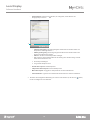 14
14
-
 15
15
-
 16
16
-
 17
17
-
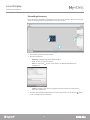 18
18
-
 19
19
-
 20
20
-
 21
21
-
 22
22
Bticino HC4891 Benutzerhandbuch
- Typ
- Benutzerhandbuch
Verwandte Artikel
-
Bticino H4890 Benutzerhandbuch
-
Bticino MH4893 Benutzerhandbuch
-
Bticino F454 Benutzerhandbuch
-
Bticino F454 Benutzerhandbuch
-
Bticino 067459 Benutzerhandbuch
-
Bticino 349312L51 Benutzerhandbuch
-
Bticino 349320 Benutzerhandbuch
-
Bticino MH201 Benutzerhandbuch
-
Bticino H4890 Benutzerhandbuch
-
Bticino MH4893 Benutzerhandbuch